08/02/2020 – Ci sono molti modi per aggiornare VMware ESXi installando le patch per raggiungere l’ultima build. Il metodo più semplice è quello via riga di comando. Se possedete un vCenter, è meglio aggiornare questo prima degli host ESXi associati.
Prerequisiti
- Aggiornare il vCenter server (se presente).
- Assicurarsi che l’host ESXi abbia connettività verso Internet per scaricare le patch
- Migrare/spegnere le VM accese perchè l’host verrà riavviato.
Procedura
Prima di procedere è comunque meglio mettere l’host in manutenzione e spegnere o migrare altrove le virtual machine ospitate.
Attivare SSH andando su Actions, Services, Enable Secure Shell (SSH).
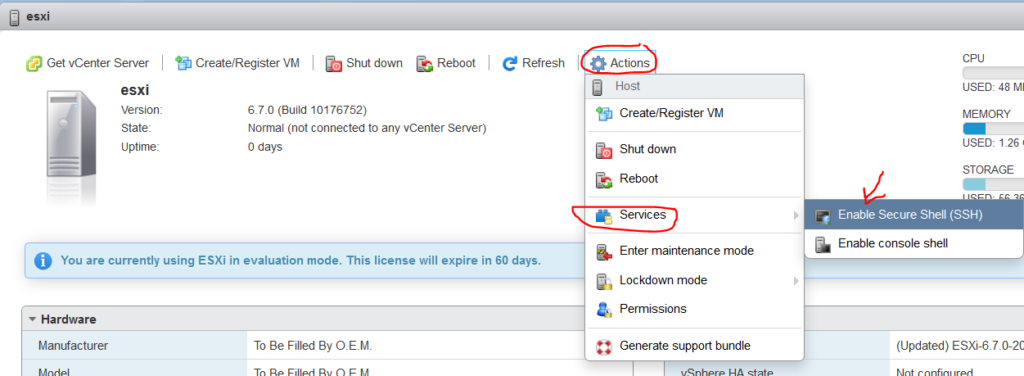
Aprire una shell usando un programma come Putty.
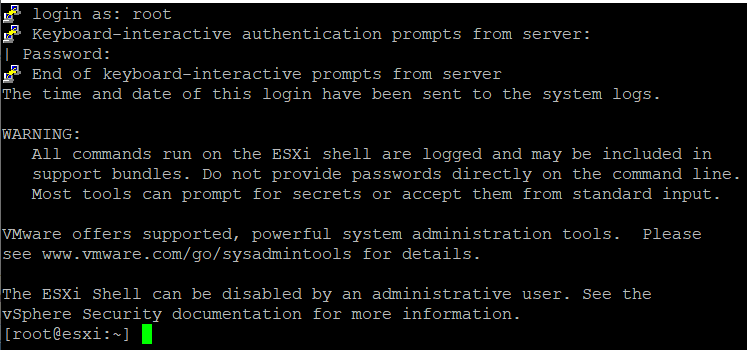
Produrre una lista di profili, cioè di bundle con gli aggiornamenti, filtrando per “ESXi-6.7”. In questo modo si può scegliere la build di ESXi preferita, quest’operazione può richiedere parecchi minuti per produrre l’output.
[root@esxi:~] esxcli software sources profile list --depot=https://hostupdate.vmware.com/software/VUM/PRODUCTION/main/vmw-depot-index.xml | grep ESXi-6.7
ESXi-6.7.0-20180704001-standard VMware, Inc. PartnerSupported 2018-11-08T08:39:18 2018-11-08T08:39:18
ESXi-6.7.0-20181104001-no-tools VMware, Inc. PartnerSupported 2018-11-08T08:39:18 2018-11-08T08:39:18
ESXi-6.7.0-20181004001-no-tools VMware, Inc. PartnerSupported 2018-11-08T08:39:18 2018-11-08T08:39:18
ESXi-6.7.0-8169922-standard VMware, Inc. PartnerSupported 2018-04-03T22:07:05 2018-04-03T22:07:05
ESXi-6.7.0-20180804001-standard VMware, Inc. PartnerSupported 2018-11-08T08:39:18 2018-11-08T08:39:18
ESXi-6.7.0-20180804001-no-tools VMware, Inc. PartnerSupported 2018-11-08T08:39:18 2018-11-08T08:39:18
ESXi-6.7.0-20180604001-no-tools VMware, Inc. PartnerSupported 2018-11-08T08:39:18 2018-11-08T08:39:18
ESXi-6.7.0-8169922-no-tools VMware, Inc. PartnerSupported 2018-04-03T22:07:04 2018-04-03T22:07:04
ESXi-6.7.0-20181002001-no-tools VMware, Inc. PartnerSupported 2018-11-08T08:39:18 2018-11-08T08:39:18
ESXi-6.7.0-20181001001s-no-tools VMware, Inc. PartnerSupported 2018-11-08T08:39:18 2018-11-08T08:39:18
ESXi-6.7.0-20181002001-standard VMware, Inc. PartnerSupported 2018-11-08T08:39:18 2018-11-08T08:39:18
ESXi-6.7.0-20180604001-standard VMware, Inc. PartnerSupported 2018-11-08T08:39:18 2018-11-08T08:39:18
ESXi-6.7.0-20181104001-standard VMware, Inc. PartnerSupported 2018-11-08T08:39:18 2018-11-08T08:39:18
ESXi-6.7.0-20180704001-no-tools VMware, Inc. PartnerSupported 2018-11-08T08:39:18 2018-11-08T08:39:18
ESXi-6.7.0-20181001001s-standard VMware, Inc. PartnerSupported 2018-11-08T08:39:18 2018-11-08T08:39:18
ESXi-6.7.0-20181004001-standard VMware, Inc. PartnerSupported 2018-11-08T08:39:18 2018-11-08T08:39:18Aggiungere la build di VMware aggiornata, in questo caso la “ESXi-6.7.0-20181004001-standard”, al comando di update. Lanciando il comando inizierà l’aggiornamento
[root@esxi:~] esxcli software profile update -p ESXi-6.7.0-20181004001-standard -d https://hostupdate.vmware.com/software/VUM/PRODUCTION/main/vmw-depot-index.xmlSe l’installazione ha avuto successo, apparirà il seguente messaggio:
Update Result
Message: The update completed successfully, but the system needs to be rebooted for the changes to be effective.
Reboot Required: trueE’ necessario riavviare il server. E’ sufficiente digitare il comando “reboot”
[root@esxi:~] rebootQuando l’host ESXi sarà nuovamente up, sarà possibile toglierlo dalla manutenzione.
Troubleshooting: [Errno 28] No space left on device
Qualora durante l’aggiornamento, ossia dopo aver lanciato il comando esxcli software profile update, appaia il seguente errore:
[InstallationError]
[Errno 28] No space left on device
vibs = VMware_locker_tools-light_10.2.1.8267844-8941472
Please refer to the log file for more details.
E’ opportuno attivare la swap su un datastore esistente. Lo si può fare tramite interfaccia grafica.
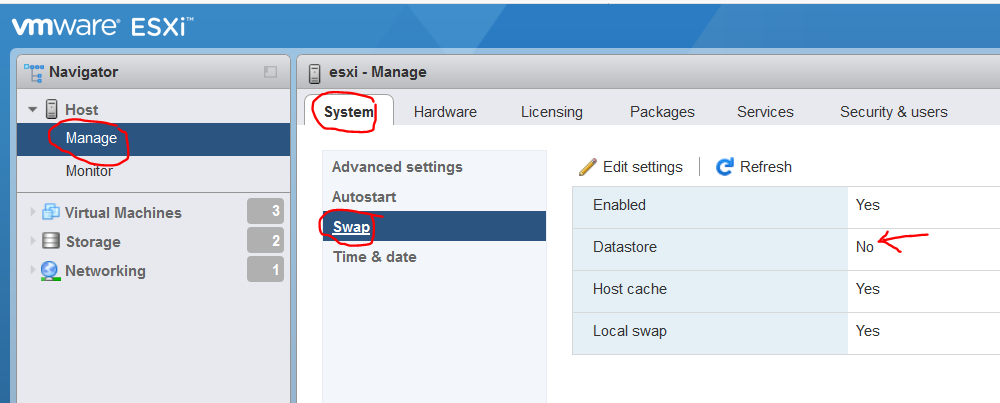
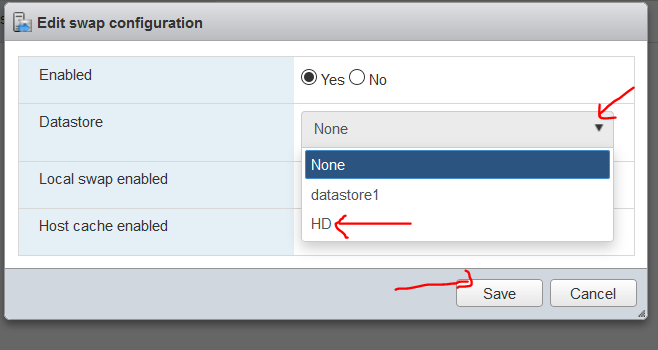
In quest’altro caso, è apparso il seguente errore:
[OSError]
[Errno 28] No space left on device
Please refer to the log file for more details.Qui, putroppo è necessario scaricare il pacchetto delle patch manualmente e caricarlo su un datastore libero. Per scaricare il pacchetto delle patch basta collegarsi al sito https://my.vmware.com/group/vmware/patch#search e scegliere la versione da scaricare.
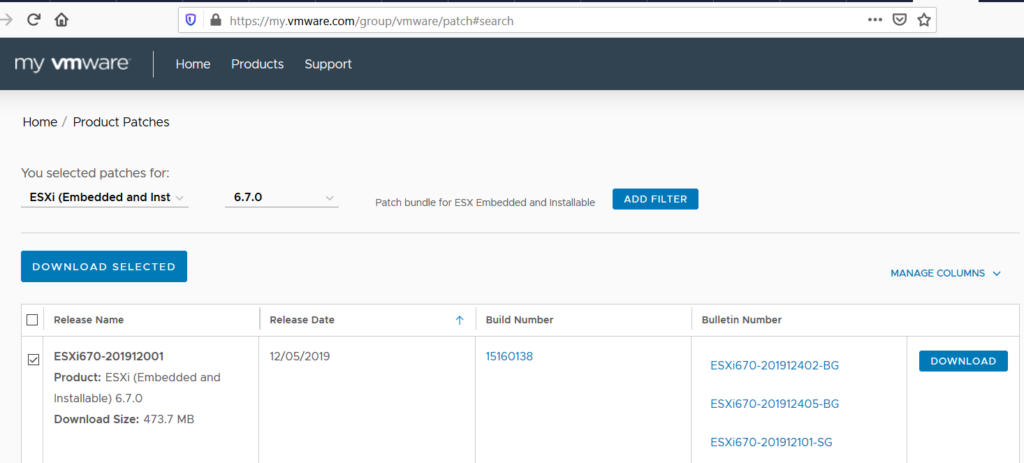
Caricare il file .zip su un datastore tramite un tool come filezilla, winscp e poi lanciare l’upgrade facendo riferimento a tale file. Es.
esxcli software profile update -p ESXi-6.7.0-20191204001-no-tools -d /vmfs/volumes/5c277d58-2d936a73-3924-7085c273d6ae/ESXi670-201912001.zip
Dove /vmfs/volumes/5c277d58-2d936a73-3924-7085c273d6ae/ESXi670-201912001.zip è il percorso del file zip.
